Como adicionar o modelo CentOS 7 no Xenserver 6.2
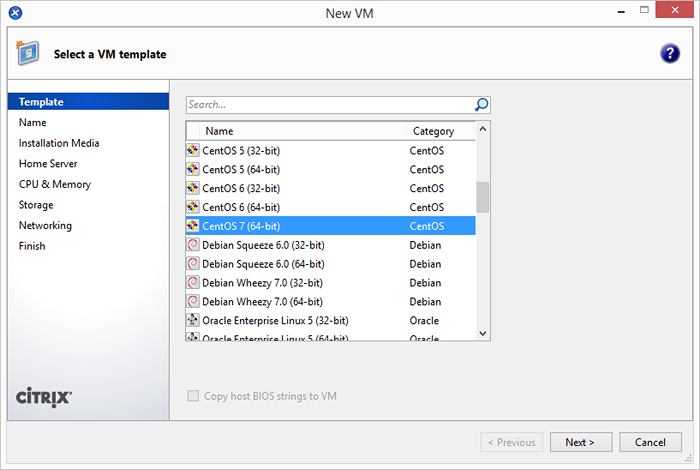
- 4319
- 183
- Ms. Travis Schumm
Recentemente, eu havia instalado um novo Citrix Xenserver 6.2 no meu local de trabalho. Quando eu o conecto através do XENCENTER, não consegui encontrar modelo para o sistema operacional CentOS 7. Depois do Google, encontrei abaixo as etapas para adicionar modelo para o CentOS 7 no Xenserver. Como adicionar o modelo CentOS 7 no Xenserver 6.2 .
Etapa 1 - Atualize PyGrub no Xenserver
- Editar /usr/lib/python2.4/packages do site/Grub/Grubconf.py Na máquina host Xenserver.
- Tenho que alinhar não 428 e mudar
de:se arg.strip () == "$ saved_entry":
para:
se arg.strip () == "$ saved_entry" ou arg.strip () == "$ next_entry":
- Vamos começar com a criação de novas VMs.
Etapa 2 - Crie Modelo do CentOS 7
Agora execute os seguintes comandos um por um para adicionar novo modelo no host Xenserver. Abaixo estão os comandos para adicionar o modelo CentOS 7 no seu sistema host Xenserver.
$ Uuid = "Xe modelo-list name-label =" CentOS 6 (64 bits) "params = uuid--minimal" $ new_uuid = "xe vm-clone uuid = $ uuid new-name-label =" CentOS 7 ( 64 bits) "" $ xe model-param-set uuid = $ new_uuid outro-config: default_template = true
Etapa 3 - Crie uma nova VM usando o modelo
Vamos começar com a criação de uma nova VM usando o modelo recém -criado. Abra o XENCENTER e clique com o botão direito do mouse no host Xenserver e clique Novo VM…
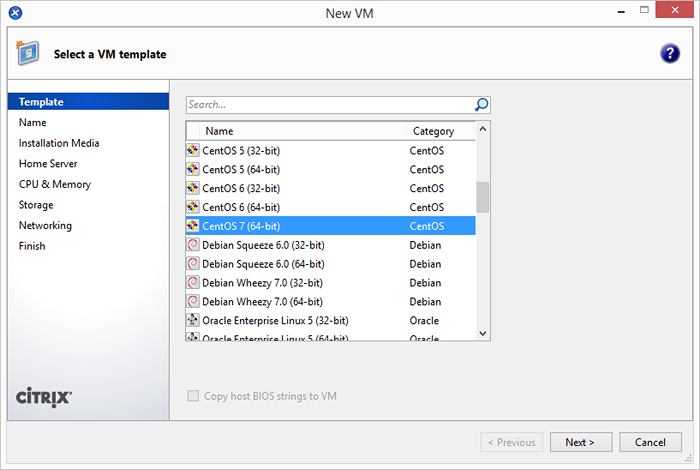
Nas próximas etapas, você pode selecionar a fonte de mídia de instalação. Se você já possui ISO, selecione a primeira opção e escolha ISO na biblioteca. Caso contrário, você pode usar a segunda opção para instalar usando o URL de instalação da rede. Digite http: // espelho.CENTOS.org/centOS/7/OS/x86_64 como URL de instalação líquida.

